פרסומת
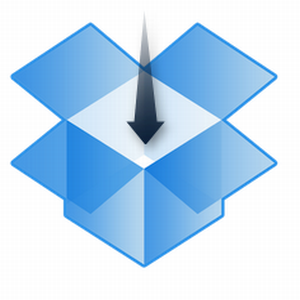
Dropbox אדיר. לפעמים אני לא יודע איך חיי לפני שהייתה לי Dropbox, ואני בטוח שאני לא היחיד. אבל ככל שאנחנו לוקחים את Dropbox כמובנים מאליהם, אנשים רבים עדיין לא משתמשים בזה, או אפילו לא יודעים על זה (כן, זה נכון!).
פעמים רבות אני מוצא את עצמי במצב של מצוקה, כשאני יודע שהדרך הקלה ביותר להשיג קובץ היא להשתמש ב- Dropbox, אבל הסבר על Dropbox פשוט ייקח יותר מדי זמן. או אולי אני צריך להכניס משהו ל Dropbox שלי ופשוט אין לי גישה אליו כרגע. עבור תרחישים אלה, כמה אנשים נחמדים המציאו שירותים בהם אנו יכולים להשתמש בכדי לשלוח קבצים ישירות ל- Dropbox שלנו, מבלי להשתמש ב- Dropbox.
שים לב שכל השירותים הללו דורשים את אישורי Dropbox שלך כדי לעבוד, ועליך לאשר אותם בתוך Dropbox.
FileStork
FileStork הוא שירות מבוסס אינטרנט בו תוכלו להשתמש כדי ליצור בקשות קבצים שיישלחו אל ה- Dropbox שלכם. אם אתה זקוק למספר אנשים כדי לשלוח לך קובץ אחד (או יותר), או שאתה רוצה לתת למישהו אישור קבוע לשלוח קבצים ל- Dropbox שלך, FileStork יכול לספק לך פיתרון קל ומהיר.
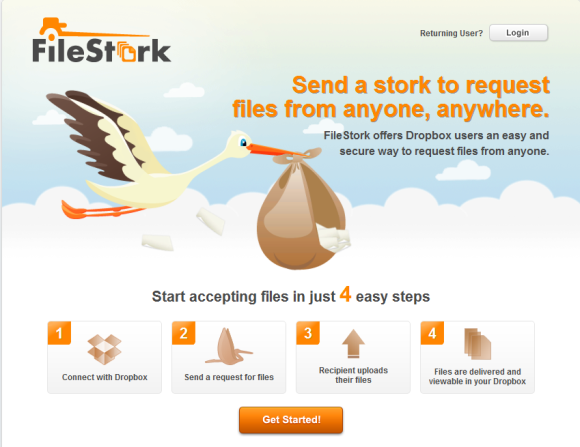
עם FileStork אתה יכול ליצור בקשה חד פעמית, שתוקפה יפוג לאחר שליחת הקבצים, או בקשה שלא תפוג לעולם עד שתמחק אותה. יצירת בקשה זה ממש פשוט. זה גמיש מספיק מבלי להיות מסובך, ותוכלו להחליט אילו סוגי קבצים מותר ולהגדיר סיסמא. אם תחליט לאפשר רק מסמכים, למשל, העלאת FileStork לא תאפשר לשולח להעלות קובץ מסוג אחר.
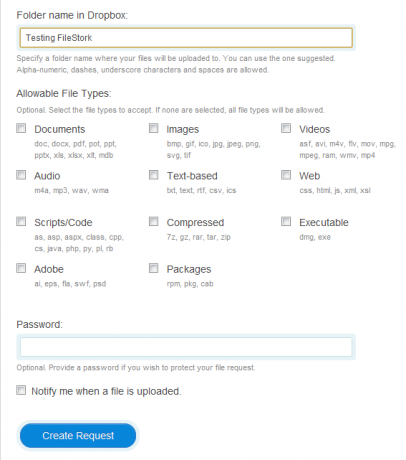
השולח יקבל דוא"ל עם בקשתך ויופנה למעלה. העלאת קבצים היא גם קלה מאוד, כך שגם אנשים שאינם קרובי מחשב אינם צריכים להתקשות להשתמש בהם.
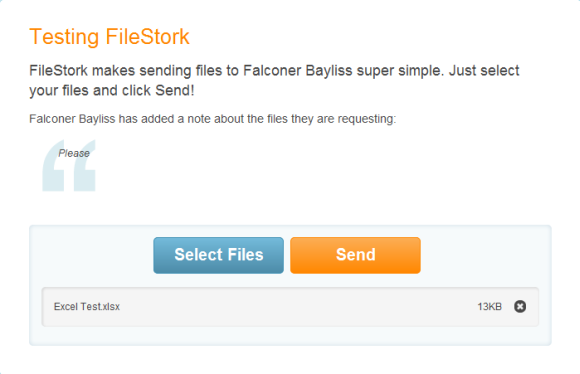
שלח ל- Dropbox מספק דרך מהירה וקלה להעביר קבצי דואר אלקטרוני ישירות ל- Dropbox שלך. אתה יכול להשתמש בו בעצמך או למסור כתובת דוא"ל זו לאחרים.
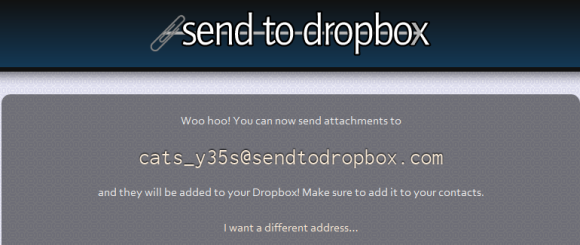
אתה מקבל כתובת אוטומטית כשאתה נרשם, אך אתה יכול לשלוט עליה במידת מה אם תרצה (אתה לא יכול להחליט מה יהיה בדיוק).
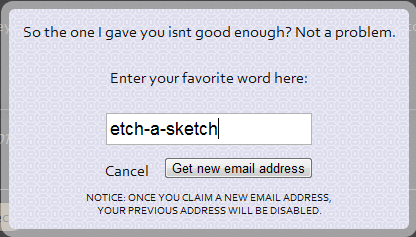
אין הרבה אפשרויות, אבל אתה יכול לשלוט בדרך שבה הקבצים יישמרו, יש את זה לחלץ קבצי zip באופן אוטומטי ואפילו לקבל טקסט רגיל או עותק HTML של הודעת הדואר האלקטרוני עצמה ממש בתוך Dropbox שלך. מושלם אם החברים והעמיתים שלך משתמשים בדואר אלקטרוני אך עדיין אין להם מושג לגבי Dropbox.
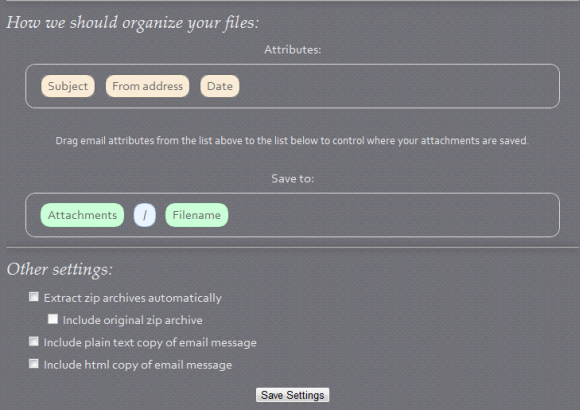
אם יצירת בקשות היא עבודה רבה מדי והדואר האלקטרוני מרגיש מסורבל מדי, השתמש ב- DROPitTOme כדי ליצור URL מותאם אישית בו אתה או אנשים אחרים יכולים להעלות קבצים ישירות ל- Dropbox שלך.
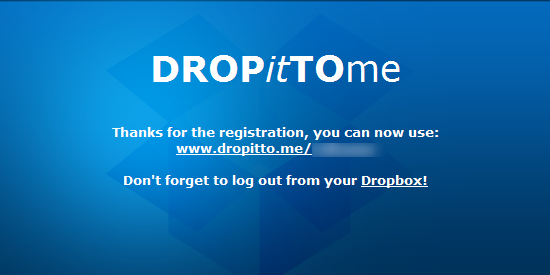
אם זה נשמע לך רעוע, אל תדאג - אתה צריך להגדיר סיסמה לכתובת אתר זו, ורק אנשים שיודעים זאת עשויים לגשת למקטע ההעלאה.
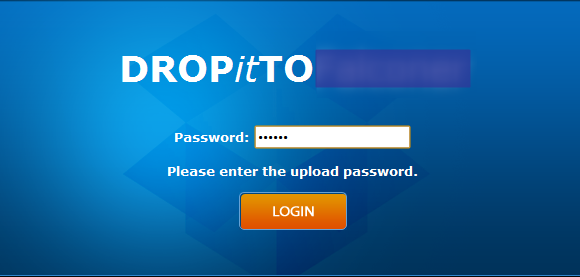
שים לב כי מלבד אישורי Dropbox שלך, תצטרך ליצור חשבון DROPitTOme נפרד, אשר הייתי יכול בלעדיו. אך זהו החלק ה"מבולגן "היחיד בשירות זה.
הקבצים מועלים ל- Dropbox / DROPitTOme שלי וזהו. אינך יכול ליצור תיקיות או לארגן אותן בשום דרך. זה עצמות חשופות למדי באופן הזה, אבל אם אמרנו את זה, זה די נוח שיש לך כתובת URL קצרה משלך אתה יכול לתת לכל מי שתרצה והם יוכלו להשתמש בו כדי להעלות קבצים ישירות ל- Dropbox שלך - לא סלסולים, בלי בלגן.
טיפת כתובות אתרים [לא ארוך יותר זמין]
אם אין לך גישה ל- Dropbox שלך אך תרצה לשתף קובץ, בדרך כלל תצטרך להוריד אותו תחילה כדי להעביר אותו איכשהו ל- Dropbox שלך. טיפת URL העבר קבצי אינטרנט ישירות לתיקיית Dropbox שלך עם טיפת URLאם אתה גר ועובד בסביבה מרובת גאדג'טים, תזדקק לכלים שיעזרו לך להעביר את הקבצים שלך לכל המכשירים שבהם אתה משתמש. מלבד כונני הבזק מסוג USB, אחסון בענן הוא אפשרות פופולרית נוספת ... קרא עוד פותר בעיה זו על ידי כך שתאפשר לך להוריד ישירות כתובת אתר ל- Dropbox שלך, לא משנה היכן אתה נמצא.
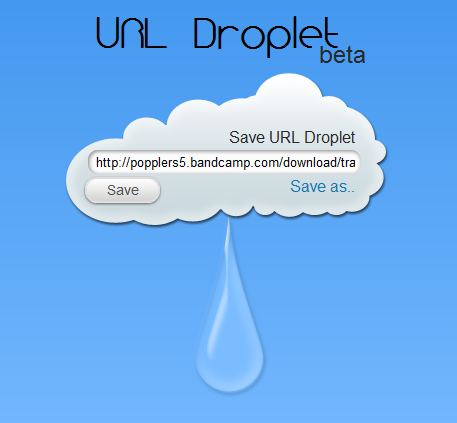
כל שעליך לעשות הוא להזין את כתובת האתר ולחץ להציל (לאחר שתאפשר גישה לראשונה ל- Dropbox שלך, כמובן). ההורדה מהירה מאוד וחוסכת זמן רב בכך שלא תצטרך להוריד אותה תחילה לכל מקום שאתה נמצא כרגע. טיפת כתובות URL עוקבת אחר הקבצים שכבר הורדתם ואלה שעדיין נמצאים בתור. זה אמור גם להציג את סרגל ההתקדמות של ההורדה בפועל, אך זה לא הצליח לי מסיבה כלשהי.
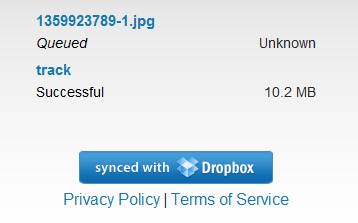
הקבצים נשמרים בתיקיה העיקרית של ה- Dropbox שלי, ולא ניתן לשנות זאת. אין לך גם שליטה על שם הקובץ שאתה מוריד, וזו הסיבה שסיימתי עם קובץ שמע שנקרא "מסלול". עם זאת, בסך הכל זהו פיתרון מהיר וחיסכון בזמן בתרחיש הנכון.
במבט ראשון, SideCLOUDload לא נראה כל כך מרשים. שמחתי שבכלל בדקתי את זה, מכיוון שמתברר כשירות מגניב מאוד. באמצעות sideCLOUDload אתה יכול לשלוח קבצים ישירות ל- Dropbox שלך (או לדואר האלקטרוני שלך אם תרצה) על ידי העלאתם מהמחשב שלך או הורדתם ישירות מכתובת אתר.
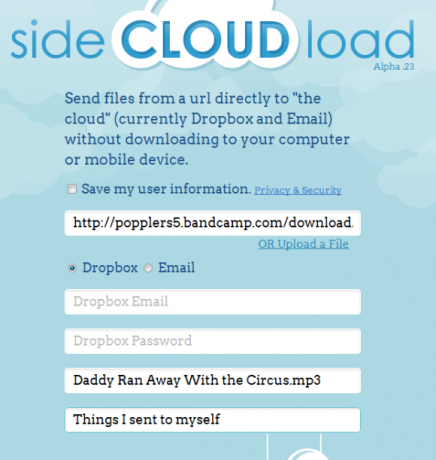
אתה יכול לשלוט על שם הקובץ שהורד, שהוא יתרון גדול, ותוכל ליצור תיקיה מותאמת אישית שאליה ניתן להוריד.
תכונה נהדרת נוספת היא סימניות הסימנים SideCLOUDload. אתה יכול ליצור מספר הגדרות ולקבל סימנייה עבור כל אחת מהן. כשאתה משתמש בסימניה, ייפתח חלון שבו אתה יכול פשוט להדביק כתובת URL וצד CLOUDload ייפתח אוטומטית. אתה יכול אפילו להגדיר אותה כך שכתובת האתר תוגש אוטומטית בעת השימוש בסימניה. די שימושי!
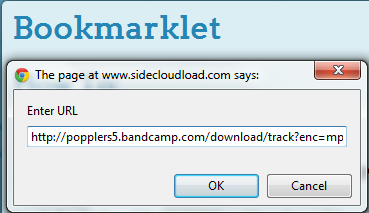
סיכום
אני שמח מאוד עם כל הפתרונות האלה. יהיו הצרכים שלך אשר יהיו, אני בטוח שלפחות אחד השירותים הללו יספק אותם. אני שמח לראות בחירה כה רחבה וכל כך הרבה שירותים שעובדים כל כך טוב.
האם אתה משתמש בדרכים אחרות כדי לשלוח קבצים ל- Dropbox שלך? שתפו אותם בתגובות!
יערה (@ylancet) היא סופרת פרילנסרית, בלוגרית טק וחובבת שוקולד, שהיא גם ביולוגית וחנון במשרה מלאה.